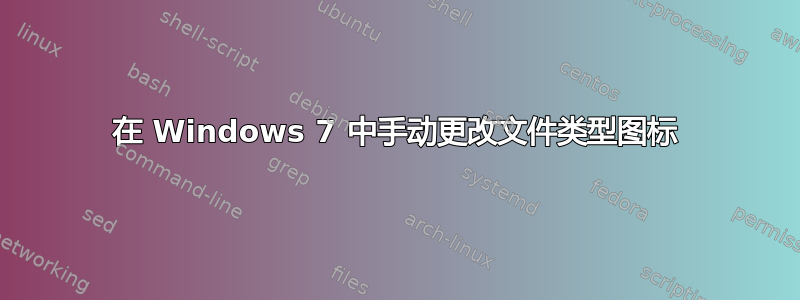
我正在尝试找到 Windows 7 中的对话框选项卡,允许用户更改用于特定文件类型的图标。
在 Windows XP 中,它位于文件夹选项属性对话框下。

它在 Windows 7 上哪里?
我只想将特定文件类型的图标更改为我想要的任何内容,但此选项卡不再存在于 Windows 7 的文件夹选项中。
答案1
您可以使用文件类型管理器- 查看此链接www.howtogeek.com了解分步过程。
或者您可以选择困难的方式来更改注册表(但不推荐):如何在 Windows 7 和 Vista 中更改文件类型的图标
答案2
请参阅底部标有“更新“。我留下了上半部分以保留信息。
我相信此是您要查找的页面。下面是从该页面引用的信息。与 XP 相比,Microsoft 在 Windows 7 中确实移动了很多内容,因此对于您要查找已注册文件类型的窗口的确切部分,这将满足您的要求。
在运行 Windows Vista 或 Windows 7 的计算机上查找已注册的文件类型
单击“开始”。打开“控制面板”,在 Windows Vista 中单击“控制面板主页”,然后单击“程序”。
单击“默认程序”,然后单击“将文件类型或协议与程序关联”。
此屏幕上显示已注册的文件类型。
有关如何更改指定 MigUser.xml 文件时迁移的文件类型、文件和文件夹的详细信息,请参阅使用 USMT。
下面是窗口的屏幕截图。

更新
看起来第一部分没有起作用。这是一种应该有效的方法。我没有测试它,我只是阅读了很多相关内容。这页面显示了完成所需任务的几种方法。遗憾的是,这两种方法都需要购买程序。
您可能能够下载免费试用版,只更改您想要的内容并卸载该程序。希望这会导致更改永久生效,因为程序会更改注册表。
请注意,我只是试图说出简单的方法。
答案3
文件类型管理器是免费的,可以帮助您轻松更改图标:
- 选择扩展
- 按 F2 编辑类型
- 浏览到 .exe 或 .dll 文件以选择图标
答案4
不幸的是,在 Windows 7 中执行此操作需要编辑注册表。
默认程序编辑器可以。它轻量级、免费且可独立执行(无需安装)。它还允许您编辑每个文件类型的右键菜单并执行其他几个特定于文件类型的操作。


